Cara Mempercepat Kinerja Windows 7 Yang Lambat
Cara Mempercepat Kinerja Windows 7 — Meski sudah cukup tua, Windows 7 masih banyak digunakan oleh pengguna PC atau laptop. Hal ini dapat dimaklumi mengingat Windows 7 masih jauh lebih baik dalam performa dan kompatibilitasnya dibandingkan dengan Windows 8.
Namun, meski cukup ringan dan cepat, kita bisa mempercepat kinerjanya kembali dengan beberapa pengaturan. Akselerasi kinerja Windows 7 melibatkan banyak aspek seperti proses booting, aspek visual dan lainnya. Berikut langkah-langkah lengkapnya.
Uninstall Bloatware
Istilah bloatware mengacu pada perangkat lunak yang sudah diinstal saat membeli komputer atau laptop. Banyak dari program perangkat lunak ini biasanya tidak diperlukan, sehingga hanya menghabiskan ruang dan daya di komputer Anda.
Beberapa perangkat lunak ini berjalan secara otomatis bahkan ketika Anda menyalakan komputer, memperlambat proses startup. Oleh karena itu, perangkat lunak harus segera dihapus untuk membuat Windows 7 lebih cepat. Yang harus Anda lakukan adalah pergi ke Start> Control Panel> Hapus atau ubah program dan kemudian hapus instalan perangkat lunak apa pun yang tidak Anda gunakan.
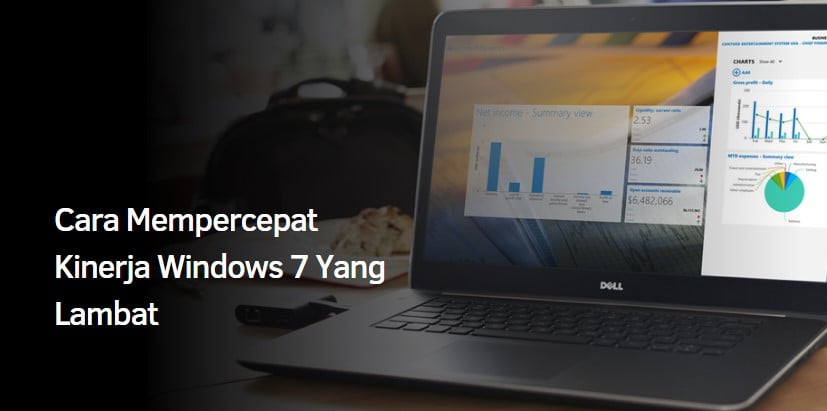
Batasi Startup Process
Langkah selanjutnya adalah membatasi proses yang berjalan saat Windows 7. Caranya ketikkan MSCONFIG di kotak pencarian lalu enter. Kemudian buka tab Startup di mana Anda akan melihat daftar proses dan aplikasi serta pengaturannya.
Kemudian cari daftar proses yang tidak boleh dijalankan saat startup, seperti GoogleUpdate dan QuickTime. Kemudian hapus centang untuk menonaktifkan proses. Tapi ingat, jangan pernah menghapus daftar periksa perangkat keras dan proses terkait keamanan, karena ini dapat mengganggu kinerja Windows 7.
Tambah RAM
Windows 7 sebenarnya lebih ringan dari Windows 8, tetapi jika Anda meng-upgrade dari Windows XP, Anda akan merasa sedikit lebih lambat dalam kinerja. Salah satu cara untuk melakukannya adalah dengan meningkatkan RAM pada komputer Anda.
Ukuran RAM yang ideal untuk Windows 7 32-bit adalah 2GB, sedangkan untuk versi 64-bit adalah 4GB. Nah, jika kapasitas RAM komputer Anda masih kurang dari itu, kami sangat menyarankan untuk meningkatkannya, karena kinerja Windows 7 semakin kompak. Silahkan baca tutorial ini untuk mengetahui cara menambah RAM di PC dan laptop.
Matikan Search Indexing
Pengindeksan pencarian adalah fitur Windows 7 yang memungkinkan Anda untuk mengindeks berbagai entri di komputer Anda. Dengan mengaktifkan pengindeksan pencarian, Anda dapat dengan cepat menemukan berbagai file dan data di komputer Anda.
Namun jika Anda jarang menggunakan fitur pencarian, sebaiknya matikan saja. Ini karena pengindeksan akan memakan banyak sumber daya. Caranya ketikkan “index” di menu Start, lalu pilih hasil pencarian terbaik. Di jendela yang muncul, klik Edit, lalu batalkan pilihan berbagai lokasi pengindeksan yang ditampilkan.
Defrag Hard Disk
Cara mempercepat kinerja Windows 7 selanjutnya adalah dengan melakukan defragment pada harddisk. Sebenarnya Windows 7 sudah memiliki jadwal otomatis untuk defragmentasi, namun terkadang komputer kita mati ketika jadwal tersebut datang. Akibatnya, Windows 7 melewatkan jadwal defragmentasi.
Untuk defragment, buka Control Panel > System and Security, lalu pilih Defragment & Optimize Drives, yang terletak di kategori Administrative Tools. Kemudian pilih drive yang ingin Anda defrag dan lakukan defragmentasi. Di sini Anda juga dapat menjadwalkan kapan Windows 7 dapat melakukan defragmentasi secara otomatis.
Ubah Power Settings
Windows 7 biasanya menawarkan pengaturan daya yang berbeda yang mempengaruhi kinerja komputer secara keseluruhan. Jika Anda menggunakan komputer atau laptop yang terhubung ke listrik, pilih opsi High Performance untuk kinerja yang maksimal.
Opsi Kinerja Tinggi memaksimalkan kinerja komputer. Namun, jika Anda menggunakan laptop yang tidak dicolokkan ke stopkontak, jangan pilih opsi ini karena akan menguras baterai lebih cepat.
Bersihkan Hard Disk
Selain defragmentasi, kita juga harus rajin membersihkan harddisk secara rutin. Untuk melakukannya, buka menu Start > All Programs > Accessories > System Tools > Disk Cleanup. Fitur pembersihan disk ini membersihkan hard drive dari berbagai data sampah seperti file sementara, halaman web offline, cache, recycle bin dan banyak lagi.
Cek Virus dan Spyware
Matikan Desktop Gadgets
Sekarang saatnya beralih ke pengaturan tampilan visual. Seperti yang kita ketahui, Windows 7 tidak lagi menampilkan sidebar seperti Windows Vista. Namun ternyata masih ada proses sidebar yang masih berjalan.
Nah, makanya kita harus mematikannya agar tidak memperlambat komputer. Untuk melakukannya, ketik “gadget” di kotak pencarian menu Start, lalu pilih “View a list of running gadgets”. Selanjutnya, hapus berbagai modul yang tidak Anda perlukan.
Matikan Efek Aero
Aero merupakan salah satu efek yang mempercantik tampilan Windows 7. Namun, fitur ini seolah menjadi pedang bermata dua, karena akan meningkatkan tampilan dan memperlambat kinerja komputer Anda.
Jika Anda lebih tertarik pada kinerja, nonaktifkan fitur ini. Untuk melakukannya, klik tombol Start, klik kanan Computer, pilih Properties> Advanced System Settings> tab Advanced, lalu klik Settings di bawah Performance.
Di sini Anda dapat memilih fitur mana yang ingin Anda aktifkan atau nonaktifkan. Untuk kinerja yang lebih baik, pilih “Edit untuk kinerja yang lebih baik”. Pengaturan ini mengubah seluruh tampilan komputer, seperti Windows 2000.
Jadi ada banyak cara untuk mempercepat kinerja Windows 7. Dengan mengikuti langkah-langkah di atas, Anda sekarang dapat merasakan kinerja yang lebih cepat, baik itu menjalankan program atau bermain game. Semoga beruntung!